Како да омогућите тамни режим у Цхроме-у за Андроид, иОС, Виндовс и Мац
Андроид савети и трикови / / August 05, 2021
Гоогле Цхроме је тренутно најкоришћенији веб прегледач на свету. То је углавном због чињенице да прегледач нуди разне корисне функције, а да притом није превише надмоћан попут алтернатива као што је Фирефок. Једна од многих корисних функција у Цхроме-у је опција за омогућавање мрачног режима за боље корисничко искуство ноћу. Штавише, неки корисници више воле мрачни режим без обзира на време и окружење.
Ако желите да омогућите тамни режим у Цхроме-у, дошли сте на право место. У овом упутству ћемо вам показати кораке за омогућавање функције на Андроид-у, иОС-у, Виндовс-у и Мац-у. Имајте на уму да ноћна тема Гоогле Цхроме-а не претвара веб странице у тамну тему. Уместо тога, елементи корисничког интерфејса прегледача усвајају тамну тему. Без обзира на то, следите упутства у наставку да бисте омогућили тамни режим у Цхроме-у за Андроид, иОС, Виндовс или Мац.

Преглед садржаја
- 1 Омогућите тамни режим у Цхроме-у за Андроид
- 2 Омогућите тамни режим у Цхроме-у за иОС
- 3 Омогућите тамни режим у Цхроме-у за Виндовс
- 4 Омогућите тамни режим у Цхроме-у за Мац
Омогућите тамни режим у Цхроме-у за Андроид
Тамни режим Гоогле Цхроме-а на Андроид-у може се омогућити у само неколико додира.
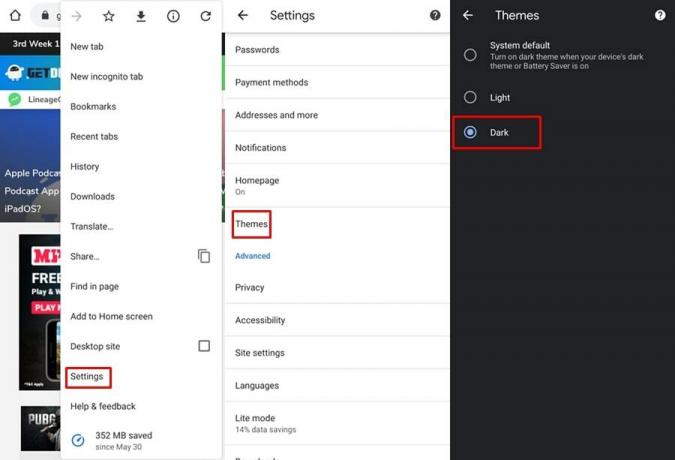
- Покрените Гоогле Цхроме на Андроид паметном телефону.
- Додирните три тачке икона која се налази у горњем десном углу екрана.
- Изаберите Подешавања а затим тапните на Теме.
- Биће видљиве три опције - подразумевани систем, светло и тамно.
- Изаберите Мрачно или Подразумевано за систем ако сте омогућили тамни режим на нивоу система.
Тема апликације ће се одмах променити у тамну боју када одаберете Мрачно.
Омогућите тамни режим у Цхроме-у за иОС
Нажалост, корисници иОС-а не могу да пребаце Цхроме-ову тему независно од системске теме. Мораћете да омогућите тамну тему широм система да бисте користили Гоогле Цхроме у тамном режиму. Ево корака за то:
Белешка: Тамни режим је доступан само на иОС уређајима који имају иОС верзију 13 и новију.

- На иОС уређају идите на Подешавања и изаберите Екран и осветљеност.
- У одељку за изглед додирните Мрачно да бисте омогућили тамну тему.
Сада када покренете Гоогле Цхроме, примењиваће се тамна тема.
Омогућите тамни режим у Цхроме-у за Виндовс
Тамни режим Гоогле Цхроме-а на Виндовс-у се аутоматски омогућава када примените тамну тему за цео систем. Следите кораке у наставку да бисте укључили тамну тему у оперативном систему Виндовс 10.
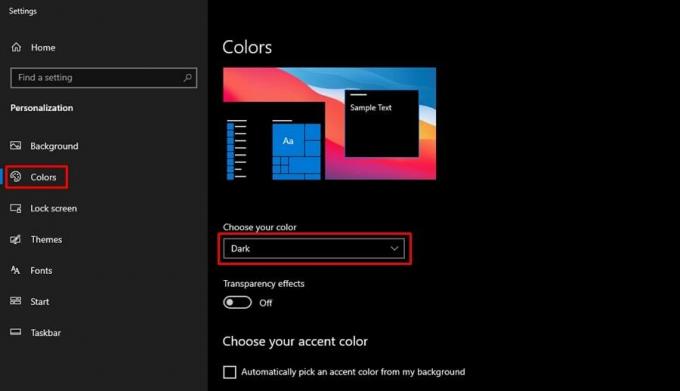
- Кликните десним тастером миша на празно место на радној површини.
- Изаберите Персонализујте из искачућег менија.
- У Подешавања страницу, кликните на Боје који ће се налазити у левој бочној траци.
- Кликните на падајући мени испод „Изаберите своју боју' опција.
- Сада изаберите Мрачно.
Тамној теми широм система требаће секунда или две да се примени. Као резултат, Гоогле Цхроме ће сада користити тамну тему без потребе за поновним покретањем.
Омогућите тамни режим у Цхроме-у за Мац
Корисници Мац-а такође морају да омогуће системски тамни режим за коришћење Цхроме-а у тамном режиму.
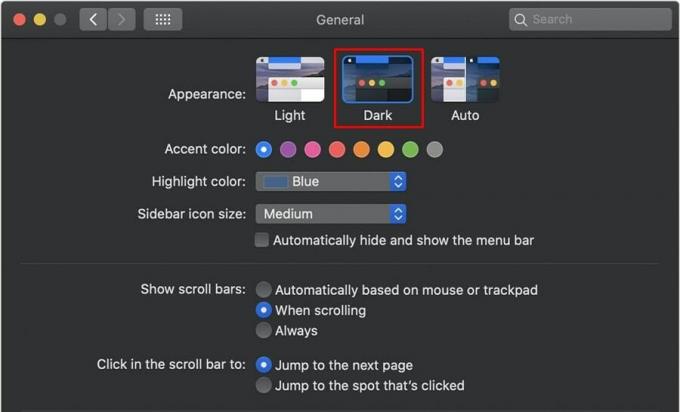
- Отвори Аппле Мену и изаберите Системске преференције.
- Кликните на Генерал.
- Од Одељак о изгледу, изаберите Мрачно да бисте омогућили тамну тему.
Гоогле Цхроме ће сада радити са примењеном тамном темом. И то нас доводи до краја овог водича о томе како да омогућите тамни режим у Гоогле Цхроме-у. Као што сте можда приметили, Андроид је једина платформа која омогућава корисницима да омогуће тамни режим Цхоме-а без обзира на тему система. С друге стране, корисници иОС-а, Виндовс-а и Мац-а немају могућност да омогуће тамну тему на Гоогле Цхроме-у без промене системске теме.
повезани чланци
- Најбоља проширења речника за Цхроме
- Како увек приказати пуну УРЛ адресу у Гоогле Цхроме-у
- Како да се пријавите на веб конзолу у Цхроме за Андроид
- Најбољи Цхроме додаци за управљање картицама
Сваиам је професионални технолошки блогер са магистарским студијама у рачунарским апликацијама и такође има искуства са развојем Андроид-а. Стални је поштовалац Андроид Андроид ОС-а. Поред технолошких блогова, воли игре, путовања и свирање / подучавање гитаре.



![Како откључати боотлоадер на Ксиаоми Редми Ноте 7 Про [службени метод]](/f/ce2484570ec0729e154a8ed1155a41ab.jpg?width=288&height=384)